Por mucho que había oído y leído que Firefox respeta la privacidad, me dí cuenta luego que los comandos que nos dan privacidad no vienen activados por defecto, sino que unx mismx tiene que cambiarlos. Ya que por ejemplo al instalar Firefox tiene como buscador predeterminado a google. Eso ya nos debe alertar en algo sobre este tema de la privacidad. Entiendo que Mozilla lo hace por temas de marketing, no quiero pensar otra cosa, aunque otro tema que se ha visto y es discutible es la creación de Facebook Container en Mozilla que más que bloquear las otras pestañas del alcance de los rastreadores de facebook así no lo usemos, es como normalizar su presencia o subliminalmente su propaganda.
Entonces es que dí con este artículo de la web de victorhck, que muchas veces me ha servido y ha servido a amigxs y compañerxs que también hacen uso de cibercafes para su difusión en las redes sociales.
Me gustaría saber si hay otra manera más rápida de evitar estos cambios paso por paso, ya que en el cibercafé corre el tiempo del alquiler de las cabinas de pc, y usualmente me ha tomado entre 20 a 30 minutos hacer todos esos cambios también por el mal estado de sus teclados sus mouse y la velocidad de internet que se usan ahí.
Por mientras copio parte de lo que ví ahí, sobre todo en la parte de ajustes en el about:config
¿Cómo deshabilitar WebRTC en Firefox?
WebRTC es un nuevo protocolo de comunicación que se basa en JavaScript que puede filtrar tu dirección IP actual desde detrás de tu VPN.
Mientras que software como NoScript previene esto, es probablemente una buena idea bloquear este protocolo directamente, simplemente para estar a salvo.
(Sobre todo porque hay páginas que no puedes visualizar si tienes activado el NoScript - Esta es mi conclusión)
1.Escribe “about:config” en la barra de direcciones de Firefox y presiona Enter.
2.Presiona el botón “¡Tendré cuidado, lo prometo!”
3.Busca
media.peerconnection.enabled
4.Haz doble clic en la entrada, la columna “Valor” debería cambiar ahora a “false”
5.Hecho. Vuelve a hacer de nuevo el test de WebRTC.
Si quieres asegurarte de que cada ajuste relacionado con WebRTC está realmente deshabilitado cambia estos ajustes, es decir tienen que quedar ahora con los valores indicados a continuación:
media.peerconnection.turn.disable
true
media.peerconnection.use_document_iceservers
false
media.peerconnection.video.enabled
false
media.peerconnection.identity.timeout
1
Ahora puedes estar 100% seguro de que WebRTC está deshabilitado.
Firefox: ajustes relacionados con la privacidad en “about:config”
Esta es una colección de ajustes relacionados con la privacidad que puedes configurar en la sección about:config Te mostraremos cómo mejorar la privacidad de tu navegador Firefox.
privacy.firstparty.isolate
true
Un resultado del esfuerzo de Tor Uplift, esta preferencia aisla todas las fuentes de identificación (por ejemplo cookies) al primer dominio, con el objetivo de prevenir el rastreo a través de dominios diferentes.
privacy.resistFingerprinting
true
Como resultado del esfuerzo de Tor Uplift, esta preferencia hace a Firefox más resistente a la identificación del navegador.
privacy.trackingprotection.enabled
true
Esta es la nueva oferta de Mozilla como protección del rastreo. Utiliza el listado de filtros de Disconnect.me, que es redundante si ya estás utilizando los filtros uBlock Origin 3rd party, además deberías ajustarlo a “false” si estás utilizando las funcionalidades del complemento.
browser.cache.offline.enable
false
Inhabilita la cache “offline”.
browser.safebrowsing.malware.enabled
false
Inhabilita las comprobaciones de malware de la navegación segura de Google. Tiene riesgos de seguridad pero mejora la privacidad.
browser.safebrowsing.phishing.enabled
false
Inhabilita la protección de la navegación segura de Google y la protección de “phishing”. Tiene riesgos de seguridad pero mejora la privacidad.
browser.send_pings
false
El atributo debería ser útil para permitir a los sitios web rastrear los clics de los visitantes.
browser.sessionstore.max_tabs_undo
0 (cero)
Incluso con Firefox ajustado para no recordar el historial, tus pestañas cerradas se almacenan temporalmente en Menú -> Historial -> Pestañas cerradas recientemente.
browser.urlbar.speculativeConnect.enabled
false
Inhabilita la carga anticipada de direcciones autocompletadas. Firefox anticipa la carga de “URLs” que son autocompletadas cuando un usuario escribe en su barra de direcciones, lo cual es una preocupación si se sugieren URLs a las que el usuario no desea conectarse. Fuente
dom.battery.enabled
false
Los propietarios de sitios web pueden rastrear el estado la batería de tu dispositivo. Fuente
dom.event.clipboardevents.enabled
false
Inhabilitar que los sitios web puedan tener notificaciones si copias, pegas o cortas algo de una página web, y les permite saber qué parte de la página ha sido seleccionada.
geo.enabled
false
Inhabilita la geolocalización.
media.eme.enabled
false
Inhabilita la reproducción de contenido HTML5 controlado mediante DRM, si está activado, de manera automática descarga “Widevine Content Decryption Module” que es ofrecido por Google Inc. Más detalles
El contenido que requiera “plugins” de Adobe Flash o Microsoft Silverlight NPAPI todavía seguirína reproduciéndose, si está instalado y habilitado en Firefox.
media.gmp-widevinecdm.enabled
false
Inhabilita “Widevine Content Decryption Module” ofrecido por Google Inc., utilizado para reproducir contenido HTML5 controlado mediante DRM. Más detalles
media.navigator.enabled
false
Los sitios web pueden rastrear el estado del micrófono y la cámara de tu dispositivo.
network.cookie.cookieBehavior
1
Inhabilita las “cookies”
0 = Acepta todas las “cookies” de manera predeterminada
1 = Sólo acepta del sitio originario (bloquea “cookies” de terceros)
2 = Bloquea todas “cookies” de manera predeterminada
network.cookie.lifetimePolicy
2
Las “cookies” son eliminadas al finalizar la sesión
0 = Aceptar “cookies” normalmente
1 = Mostrar para cada “cookie”
2 = Aceptarlas sólo para la sesión actual
3 = Aceptarlas durante N días
network.http.referer.trimmingPolicy
2
Enviar solo el esquema, host, y puerto en la cabecera Referer
0 = Enviar la URL completa en la cabecera Referer
1 = Enviar la URL sin la petición de cadena en la cabecera Referer
2 = Enviar solo el esquema, host y puerto en la cabecera Referer
network.http.referer.XOriginPolicy
2
Enviar solo la cabecera Referer cuando coincida el nombre de host completo. (Nota: si notas que falla más significativamente, puedes intentar 1 combinado con un XOriginTrimmingPolicy más abajo.) Fuente
0 = Enviar Referer en todos los casos
1 = Enviar Referer al mismo sitio eTLD
2 = Enviar Referer solo cuando coincida el nombre de host completo
network.http.referer.XOriginTrimmingPolicy
2
Cuando se envía Referer a través de orígenes, solo enviar el esquema, host y puerto en la cabecera Referer de todas las peticiones que se cruzan con la original. Fuente
0 = Enviar la URL completa en Referer
1 = Enviar la URL sin la cadena de petición en Referer
2 = Enviar solo esquema, host y puerto en Referer
webgl.disabled
true
WebGL es un riesgo potencial de la seguridad. Fuente
browser.sessionstore.privacy_level
2
Esta preferencia controla cuando almacenar información extra sobre la sesión: contenidos de formularios, posición de la barra de scroll, cookies y datos POST. Detalles
0 = Almacena los datos extra de la sesión para cualquier sitio. (Empezó de manera predeterminada con Firefox 4.)
1 = Almacena los datos de la sesión solo para sitios no cifrados (aquellos que no son https. (De manera predeterminada antes de Firefox 4.)
2 = Nunca almacena datos de la sesión extra.
extensions.pocket.enabled
false
Inhabilita Pocket por completo.
network.IDN_show_punycode
true
No renderiza IDNs como su equivalente Punycode te expone a ataques phishing que pueden ser notados con dificultad. Fuente
extensions.blocklist.url
https://blocklists.settings.services.mozilla.com/v1/blocklist/3/%20/%20/
Limita la cantidad de información identificable que se envía al solicitar la lista de bloqueo de extensiones dañinas de Mozilla.
De manera opcional, puede ser inhabilitada por completo ajustando
extensions.blocklist.enabled
false
para incrementar la privacidad, pero disminuyendo la seguridad. Fuente
*Esto es solo una parte de toda una página entera de herramientas de Privacidad que la pueden visitar aquí:
https://victorhck.gitlab.io/privacytools-es/
Hay más comandos que la página de victorhck ha añadido, y son los siguientes
privacy.trackingprotection.cryptomining.enabled
true
[FireFox 67 y posteriores versiones] Bloquea el criptominado
beacon.enabled
false
Inhabilita el enviar analíticas adicionales a los servidores web.
browser.safebrowsing.downloads.remote.enabled
false
Previene a Firefox de enviar información sobre los archivos ejecutables descargados a Google Safe Browsing para determinar si deberían ser bloqueados por razones de seguridad
widget.gtk.overlay-scrollbars.enabled
false
Habilita la barra de scroll
LIBREWOLF
En el navegador LibreWolf que es un Fork de Firefox, que no está afiliado a Mozzilla, son pocos los cambios que se harán ya que por defecto vienen varios ajustes de privacidad listos para navegar sin hacerle mucho cambio como se le hace a firefox. Puedes descargar la AppImage aquí en este enlace
https://gitlab.com/librewolf-community/browser/appimage/-/releases
Para deshabilitar el Webrtc, cambia el valor del comando de “true” a “false”
media.peerconnection.enabled
false
media.peerconnection.turn.disable
true
media.peerconnection.use_document_iceservers
false
media.peerconnection.video.enabled
false
media.peerconnection.identity.timeout
1
privacy.firstparty.isolate
true
privacy.resistFingerprinting
false
privacy.trackingprotection.enabled
false
browser.cache.offline.enable
false
browser.sessionstore.max_tabs_undo
0 (cero)
dom.event.clipboardevents.enabled
false
dom.battery.enabled
false
geo.enabled
false
media.navigator.enabled
false
media.gmp-widevinecdm.enabled
false
network.cookie.cookieBehavior
1
network.http.referer.trimmingPolicy
2
network.http.referer.XOriginPolicy
2
extensions.blocklist.enabled
false
En el navegador Palemoon (por favor fijarse también si los comandos agregados uĺtimos líneas arriba para Firefox le dan también a Palemoon)
Para el navegador Palemoon solo se necesitan cambiar algunas funciones que copiaré a continuación, ya que las demás ya vienen instaladas por defecto
La parte de deshabilitar la WebRtc ya no será necesario, ya que por defecto el navegador Palemoon ya lo tiene deshabilitado. Bien por eso :)
privacy.trackingprotection.enabled
true
browser.cache.offline.enable
false
browser.send_pings
false (verifica si ya lo tiene puesto a false por defecto)
browser.sessionstore.max_tabs_undo
0 (cero)
dom.event.clipboardevents.enabled
false
geo.enabled
false
network.cookie.cookieBehavior
1
network.cookie.lifetimePolicy
2
network.http.referer.trimmingPolicy
2
network.http.referer.XOriginPolicy
2
network.http.referer.XOriginTrimmingPolicy
2
webgl.disabled
true
browser.sessionstore.privacy_level
2
network.IDN_show_punycode
true
extensions.blocklist.enabled
false
Tor Browser 91.10.0esr (64-bit)
media.peerconnection.use_document_iceservers
false
media.peerconnection.video.enabled
false
media.peerconnection.identity.timeout
1
privacy.trackingprotection.enabled
true
browser.cache.offline.enable
false
browser.sessionstore.max_tabs_undo
0
browser.urlbar.speculativeConnect.enabled
false
dom.battery.enabled
false
dom.event.clipboardevents.enabled
false
network.http.referer.trimmingPolicy
2
network.http.referer.XOriginPolicy
2 (*para redes sociales como Twitter, se tiene que dejar en el valor predeterminado 0)
network.http.referer.XOriginTrimmingPolicy
2
webgl.disabled
true
network.IDN_show_punycode
true
extensions.blocklist.enabled
false
privacy.trackingprotection.cryptomining.enabled
true
beacon.enabled
false
Tor Browser sin la red Tor
“Firefox trae mucha telemetría y otras “cosillas” o conexiones incorporadas y no es tan privado como muchos creen“
Probado sólo en Linux. A continuación los comandos en la sección about:config de la barra de direcciones del navegador Tor, en la cual deben cambiarse los valores de cada comando a esos valores :
extensions.torlauncher.start_tor
false
network.dns.disabled
false
network.proxy.socks_remote_dns
false
network.proxy.type
0 (cero)
*Extraído de la web de c3po
https://proxy.aljadra.xyz/torbrowser-sin-tor.gmi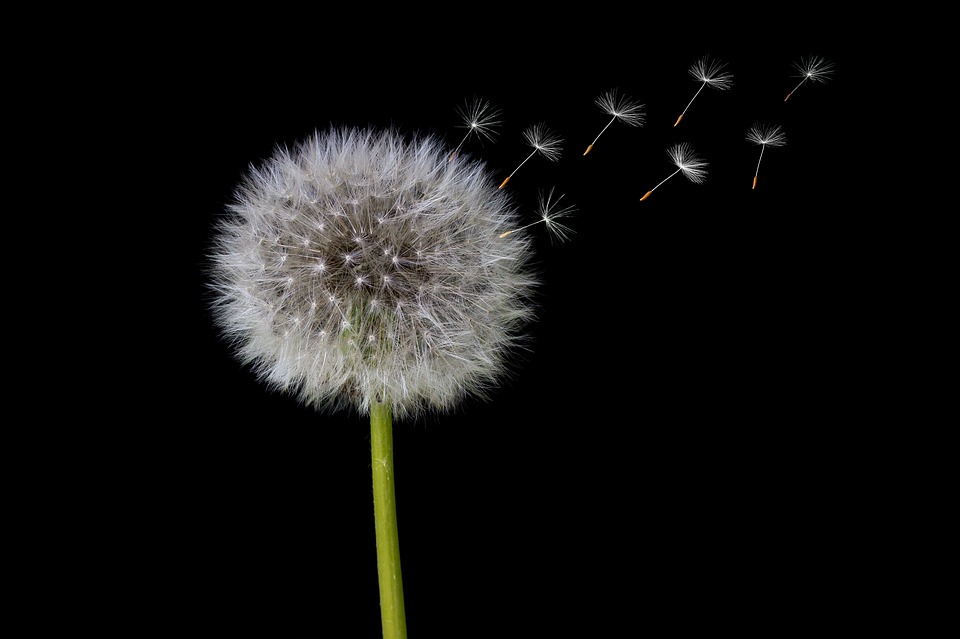
Comments
No comments yet. Be the first to react!